Turistas com mapas na mão andando pelas cidades? Esta cena está com os dias contados! Vamos compartilhar com vocês dicas de como usar uma ferramenta que tem sido muito útil nas nossas viagens. É o aplicativo Google Maps, que está disponível para sistemas Android (Google Play) e IOS (App Store) e já revolucionou a vida dos turistas.
O aplicativo vai te ajudar a maximizar o aproveitamento das viagens, evitando que você perca tempo procurando o seu hotel, as atrações ou os restaurantes desejados. Além disso, facilitará o planejamento do seu dia, permitindo que você identifique as atrações que estão próximas entre si, minimizando os deslocamentos. Enfim, você não precisará ficar procurando as placas com os nomes das ruas, basta ligar o GPS do seu smartphone e usar o aplicativo.
Em uma série de posts, vamos ensiná-lo a utilizar o Google Maps nas viagens.
Modos de Utilização do Google Maps
O aplicativo pode ser usado de duas formas:
1 – online, se você tiver disponível uma conexão 3G ou 4G no celular, e
2 – off-line, com os mapas baixados no seu celular.
Para explicar como usar o Google Maps nas suas viagens, escrevemos quatro posts.
Hoje vamos te ensinar como baixar mapas para utilizar o Google Maps no modo offline. No modo off-line, você não precisa de conexão de internet, ou seja, não precisa comprar um chip (Sim Card) no exterior, para utilizar o aplicativo.
Mesmo que você tenha internet no celular, este post também lhe será útil. Afinal, utilizando o Maps off-line, você não precisará consumir sua franquia de dados para carregar os mapas da cidade.
Como utilizar o Google Maps no Modo offline
Siga os passos abaixo:
Passo 1
Abra o aplicativo Google Maps no seu smartphone.
- Faça login com a sua conta do Google, se não tiver feito no celular.
Passo 2
Digite o nome da cidade (ou bairro) desejado. Por exemplo, Atenas.

Passo 3
Após aparecer o mapa, digite “ok maps”.
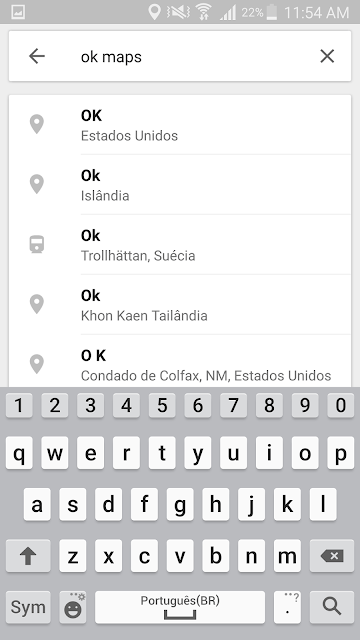
Passo 4
Aparecerá uma mensagem “Fazer download desta área?”. Ajuste a área desejada e clique em Download.
- Dica: selecione apenas a área de interesse, para usar uma menor quantidade de memória no seu celular.
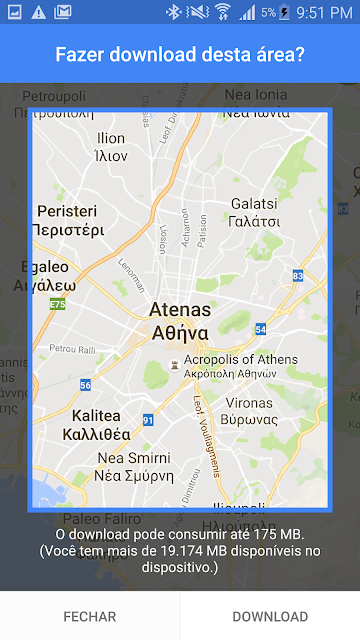
Passo 5
Nomeie a área off-line (no nosso caso, Atenas) e clique em Salvar.
Passo 6
O download será feito em segundo plano.
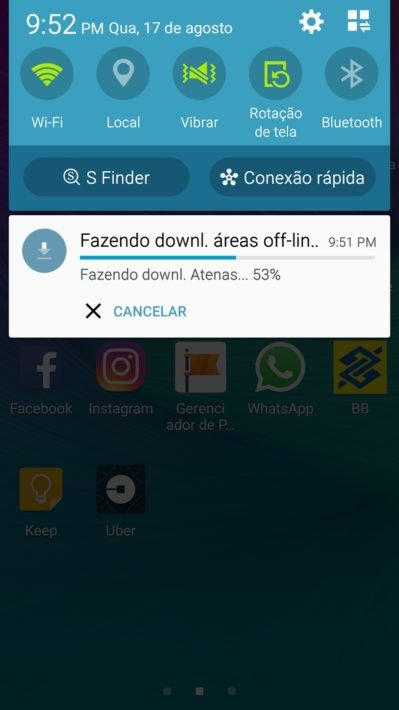
Para saber quais áreas foram baixadas, basta clicar no Menu e selecionar o item Áreas off-line.
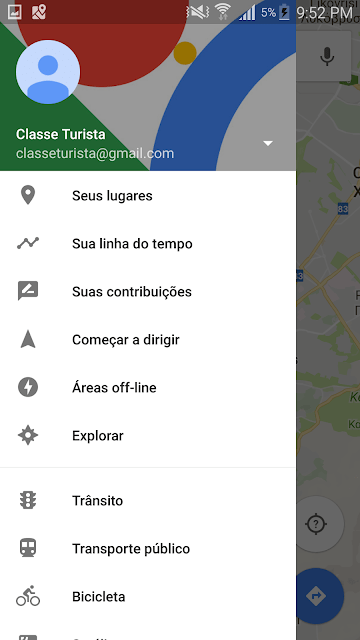
Pronto! Se viajar para Atenas, já pode utilizar o Google Maps sem precisar de uma conexão de Internet.
- Fique atento: As áreas off-line expiram em 30 dias se não forem atualizadas.
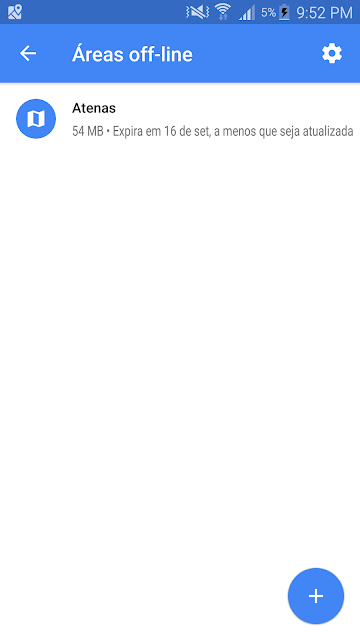
No próximo post, vamos te ensinar como marcar os pontos de interesse no Google Maps. Até lá!
